Olá amiguinhooooossss! 😀
Que tal desvendarmos o painel Pathfinder do Illustrator, um carinha muito poderoso que pode dar um pequeno nó na cabeça de quem está começando a lidar com esse super aplicativo da Adobe.
Vamos lá?
O painel do Pathfinder não vem aberto já de início no illustrator, então para acessa-lo pressione CTRL/CMD + SHIFT + F9 ou vá no menu JANELA – PATHFINDER / WINDOWS – PATHFINDER… Sim é o mesmo nome em Inglês e português, bom tenho até medo se traduzissem essa ferramenta, acho que colocariam o nome do tipo ENCONTRADOR DE CAMINHOS, parecendo nome de livro do Stephen King. hahahahaha. mas bora lá ver o painel.
Para que serve o Pathfinder?
O Pathfinder, realiza interações entre 2 ou mais objetos combinando suas formas para criarmos um novo objeto muitas vezes mais complexo.
Lembrando que para utilizar os recursos do pathfinder, você deve selecionar todos os objetos que deseja a interação entre eles.
O painel é dividido em duas sessões de funções, na parte de cima os SHAPES MODES / MODOS DE FORMA e na parte de baixo os PATHFINDERS.
SHAPE MODE – UNIR/UNITE
Quando você selecionar um vários objetos sobrepostos e escolher a opção UNIR/UNITE, todas as formas serão mescladas em uma única forma.
No Exemplo abaixo, com apenas 5 elipses foi possível criar uma nuvem.
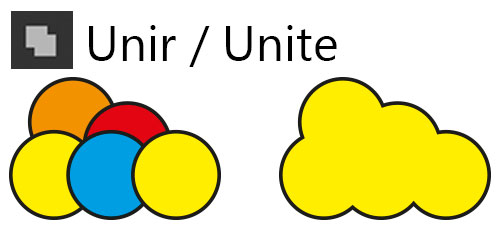
SHAPE MODE – MENOS FRENTE/MINUS FRONT
O último objeto do grupo selecionado será cortado por todos os objetos que estiverem sobre ele.
No exemplo abaixo, com alguns círculos foi possível criar a mordida na maçã.
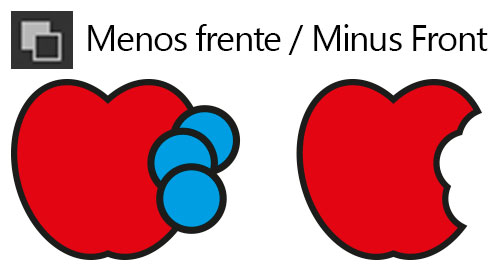
SHAPE MODE – INTERSEÇÃO / INTERSECT
Interseção, é quando 2 ou mais objetos coincidem em ocupar o mesmo espaço, ou seja quando em um determinado ponto, TODOS os objetos selecionados se sobrepõem.
No exemplo abaixo, utilizando 3 círculos foi possível desenhar um escudo.
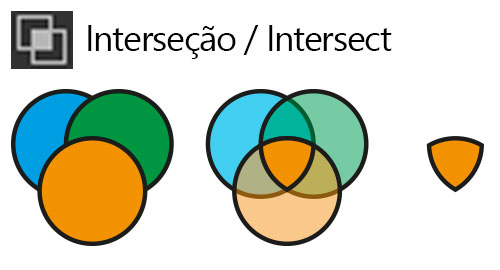
SHAPE MODE – EXCLUSÃO / EXCLUDE
A exclusão vai deixar vazado, toda e qualquer sobreposição dos objetos que participarem da interação.
Veja no exemplo abaixo uma forma abstrata utilizando os mesmos 3 círculos do exemplo anterior.
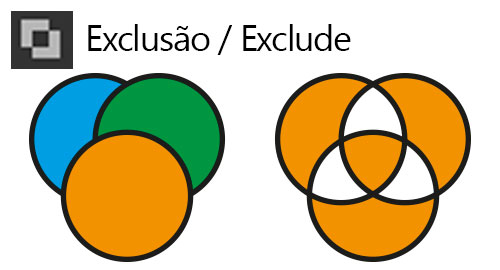
SHAPE MODE – MÉTODO ALTERNATIVO
Todos os 4 Modos de Forma/Shape Modes, tem um método alternativo para ser usado, esse método deixa a interação entre os objetos editável.
Para usar o modo alternativo, basta segurar a tecla ALT/OPTION quando você for clicar no botão do modo de forma desejado.
Por exemplo, só com esse modo alternativo é possível utilizar os modos de forma, sem a necessidade de converter um texto em contorno (curvas).
Para editar a interação, basta dar 2 cliques sobre o objeto, fazer as edições necessárias e depois pressione ESC ou dê 2 cliques fora da arte para sair da edição.

PATHFINDER- DIVIDIR/DIVIDE
As linhas dos objetos são utilizadas para cortar os objetos entre si. Uma ótima maneira para subdividir ou criar novas formas.
Veja no exemplo abaixo, como algumas linhas foram utilizadas para fatiar uma estrela e para possibilitar um uso de cores mais interessante.
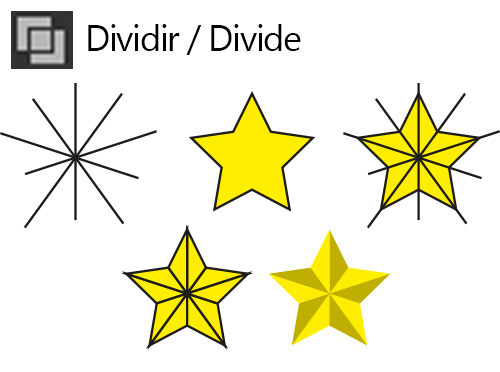
PATHFINDER- APARAR / TRIM
Em parte o apare se assemelha muito com o menos frente, mas com algumas diferenças, no trim, o objeto que está cortando não desaparece, e também no caso do trim, não é apenas um objeto que é cortado, mas sim, todo objeto que é sobrepõe qualquer outro objeto, o corta. Simplificando seria o seguinte, todos os objetos que tem alguma parte escondida por outro objeto, tem essa parte excluido, ou seja cada objeto fica exatamente na forma que conseguimos vê-lo, todas as sobreposições são excluidas.
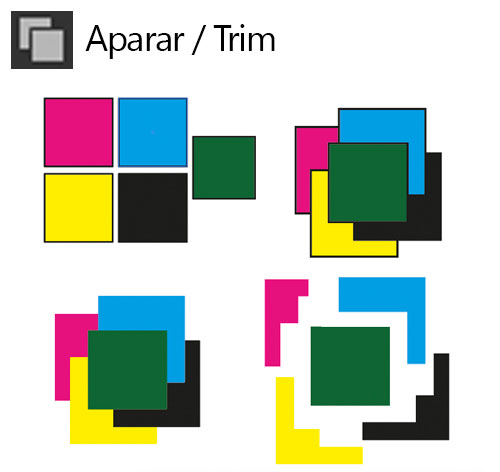
PATHFINDER- MESCLAR / MERGE
O mesclar/merge faz a leitura da cor do preenchimento dos objetos, Elementos com a mesma cor de preenchimento que estão em sobreposição entre si, são soldados em um único objeto, elementos de cores diferentes com sobreposição são aparados, em tese seria a união do UNITE/UNIR e do APARAR/TRIM no mesmo comando. Como no exemplo, várias elipses foram usadas para compor o personagem, e o aplicativo soldou e aparou as áreas de acordo com as cores de preenchimento.
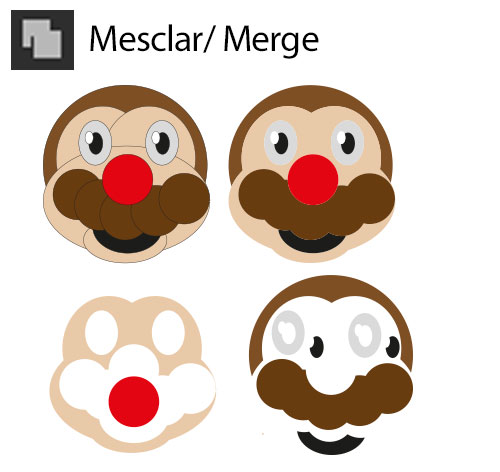
PATHFINDER- CORTAR / CROP
O CORTAR/CROP consiste em você utilizar uma forma, como uma faca de corte personalizada para cortar um conjuntos de objetos vetoriais, a forma que servirá de faca, deve ser posicionada no local e por cima dos objetos que serão cortados, então, com todas as formas selecionadas, basta você selecionar a opção CORTE/CROP no PATHFINDER.
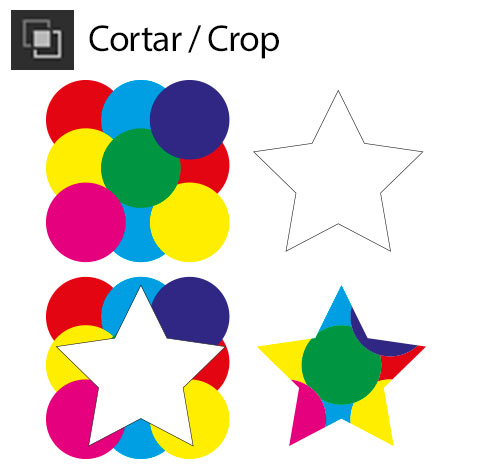
PATHFINDER- CONTORNO / OUTLINE
A função de CONTORNO/OUTLINE faz a quebra dos pontos âncoras/nós sempre que uma linha toca em outra. são raras as ocasiões em que essa função me serviu para alguma coisa, mas vai que para vocês possa servir de ajuda em algo.
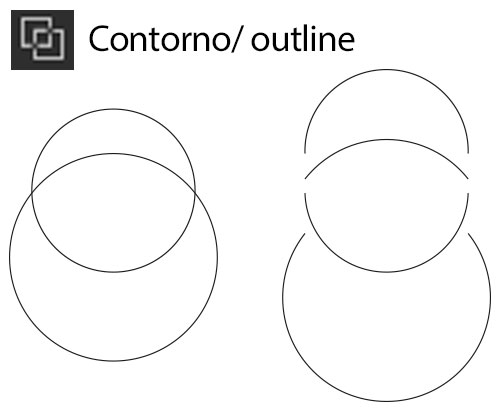
PATHFINDER- MENOS TRÁS / MINUS BACK
Simples, o MENOS TRÁS/MINUS BACK ao contrário da função MENOS FRENTE/MINUS FRONT, é o objeto de trás que corta o objeto que estiver na frente, mas esta opção não possui o modo alternativo editável como o MENOS FRENTE/MINUS FRONT.
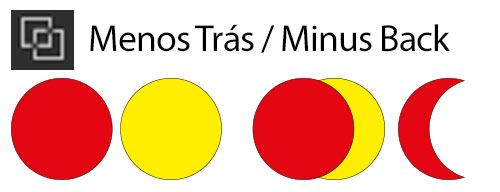
É isso galera, espero que estes exemplos tenham servido para você aprender um pouco mais sobre o comando do painel PATHFINDER.
Se gostaram curtam o post e compartilhem com seus amigos. Forte abraço e até o próximo post.
Ermelino Rocha Junior
